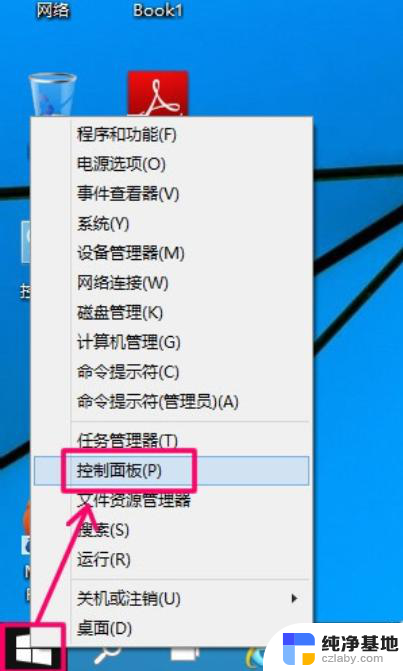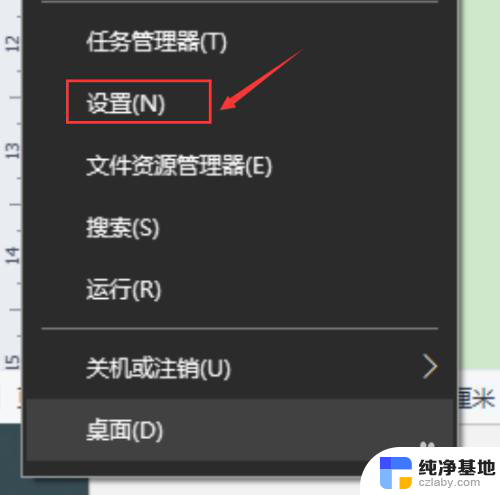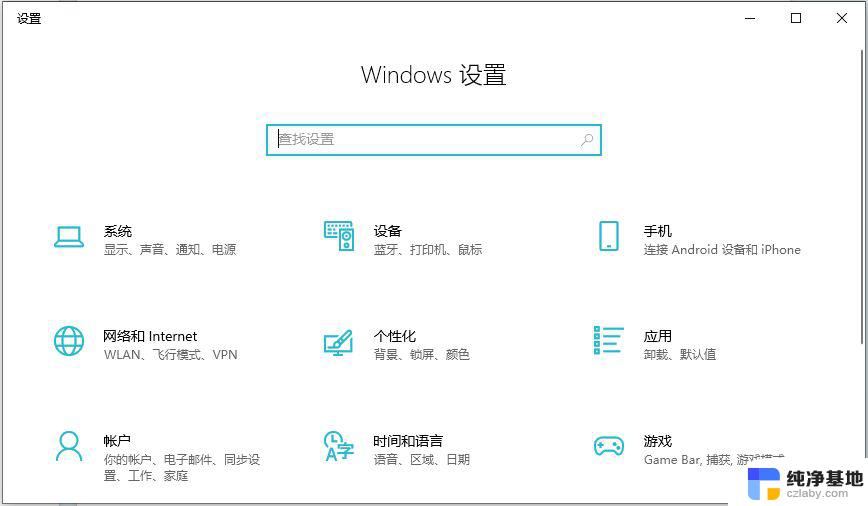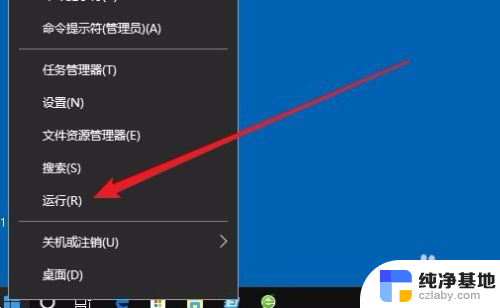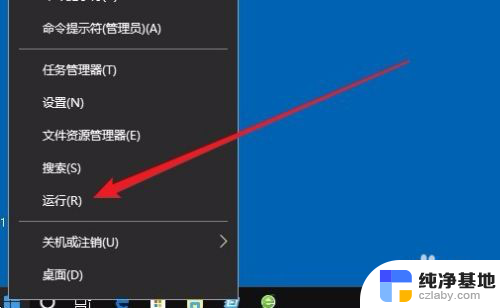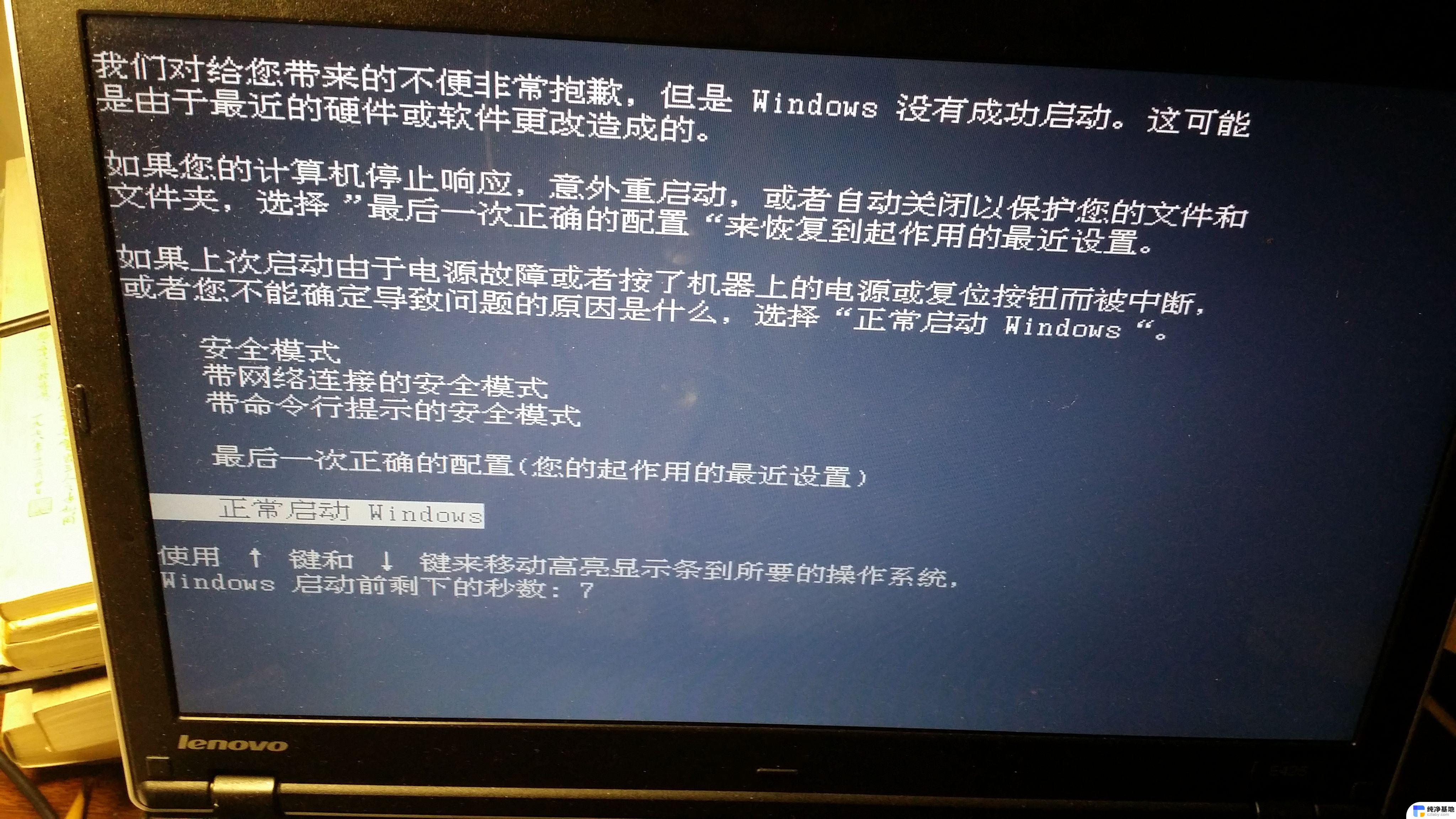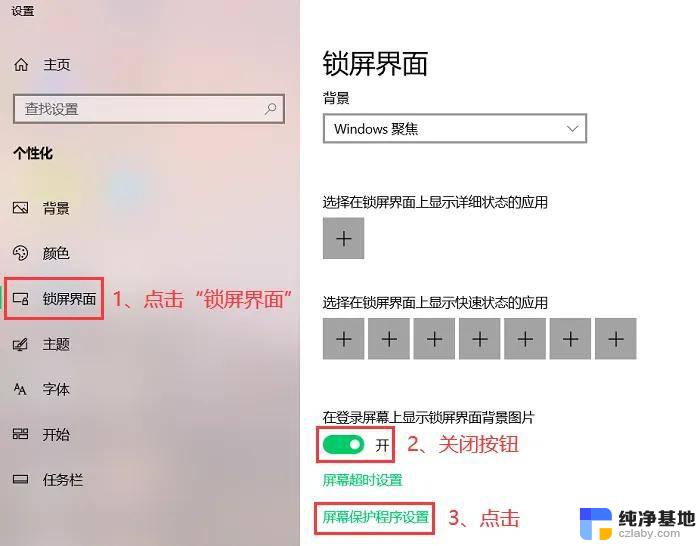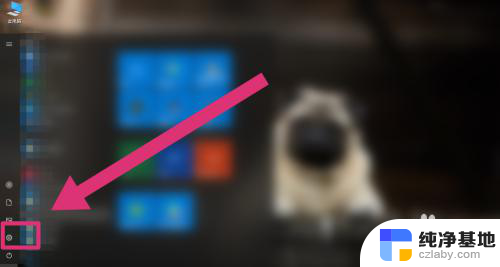win10设置自动关机命令
随着科技的发展,Win10系统为用户提供了更多个性化的设置选项,其中自动关机命令是一项非常实用的功能。通过简单的命令设置,我们可以轻松地实现Win10系统的自动关机。无论是希望定时关机以节省电力,还是希望在完成任务后自动关机,这一功能都能满足我们的需求。本文将介绍如何通过命令实现Win10系统的自动关机,并带来更多关于这一功能的实用技巧。
步骤如下:
1.第一步在win10系统上,鼠标右键开始菜单,选择运行,如下图所示:
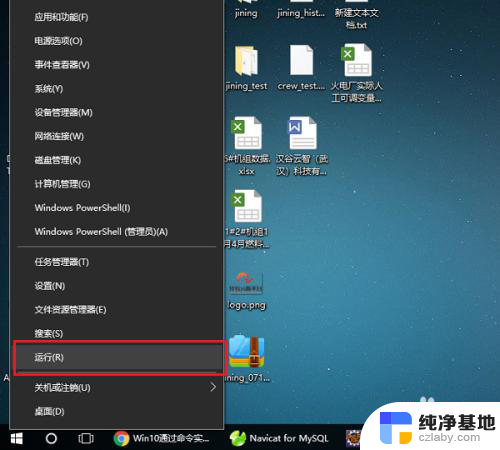
2.第二步打开运行之后,在框中输入“shutdown -S -T 3600”命令,这里的3600s是设置1小时后自动关机,如下图所示:
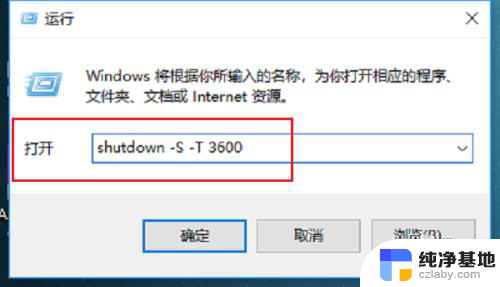
3.第三步点击确定之后,可以看到win10系统弹出框,计划在1小时后自动关机,如下图所示:
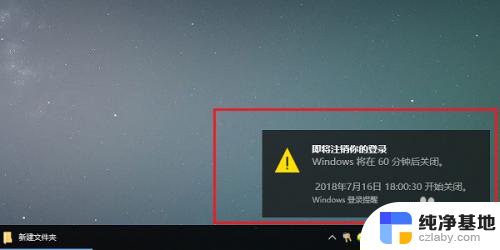
4.第四步如果我们想取消自动关机,打开命令提示符之后。输入“shutdown -a”命令,按回车键,如下图所示:
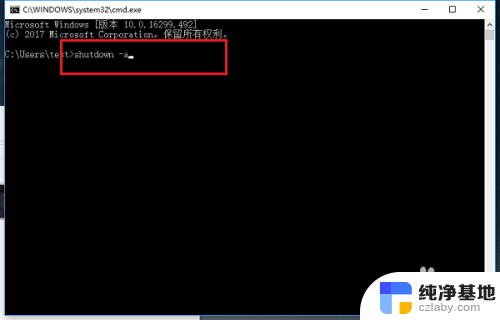
5.第五步可以看到win10系统桌面右下角提示已经取消了计划的自动关机,如下图所示:
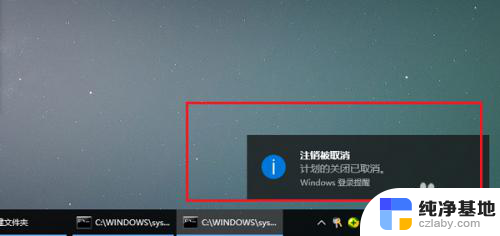
6.第六步在命令提示符,输入“shutdown”命令。按回车键,可以看到它的使用方法,如下图所示:
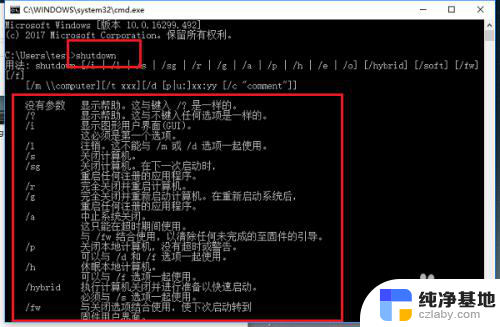
以上是win10设置自动关机命令的全部内容,如果您遇到相同问题,可以参考本文中介绍的步骤进行修复,希望对大家有所帮助。